Да ли је могуће променити своју адресу е-поште

- 3557
- 544
- Mr. Dennis Cassin
Ако размишљате о томе како променити адресу адресе е-поште.Ру, Иандек, Гмаил или било која друга служба, неће успети. Барем директно. Ово је идентификатор којим вас поштански систем препознаје. Јединствено је, као и као мобилни телефонски број, серија пасоша, индекс. Ако је поље регистрован, поправите неко слово у његово име или не можете да промените број. Морате да створите нови.
Немогуће је преименовати адресу на нивоу софтвера у свим услугама е-поште. На крају крајева, дописивање ће се упутити на "Стару" пријаву. И, према томе, неће вас достићи. Али постоји начин да се около ограничите. Можете да пренесете контакте и слова, као и конфигуришите прикупљање и преусмеравање долазних порука. И нећете морати да схвате како променити адресу е-поште. Можете једноставно да региструјете нову кутију и наставите да радите у њему копирањем свих података од старог. То ће бити слично промени пријаве.

Пренос на нову пољу за е-пошту са старе
Ако имате приступ налогу поште.Ру, Иандек, Гмаил, Рамблер, Кип или било коју другу услугу, можете пренијети све контакте, слова, мапе из њега. Доступна је и функција прикупљања података. Целокупна преписка која долази на једну од ваших кутија, можете видети на другу.
Погледајте како копирати информације о новој пријави, на примеру неких популарних ресурса. На свим локацијама, принцип је приближно исти. Ако схватите како променити адресу е-поште у Иандеку, можете исто учинити у Рамблеру и на КИП-у.ру
Иандек
Иандек - Руски претраживач са много различитих услуга. Поред главних функција, корисницима пружа складиштење у облаку, платни систем са не-кашама израчунавањем, навигатором, продавницама, плакатима, телевизијским програмима, вестима, слободним раствовима, радио, музиком, видео и још много тога. И, наравно, Иандек има свој сервер за пошту.
Пре него што направите нову адресу, морате копирати све своје податке од старог.
- Идите на рачун који желите да промените.
- Кликните на икону у облику зупчаника (налази се на врху одмах поред вашег надима).
- Поинт "Контакти".
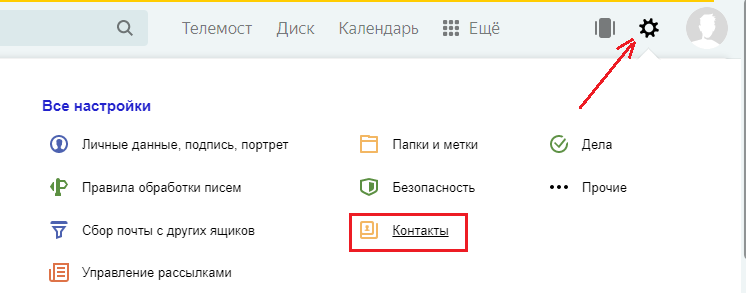
- Дугме "Спреми у датотеку".
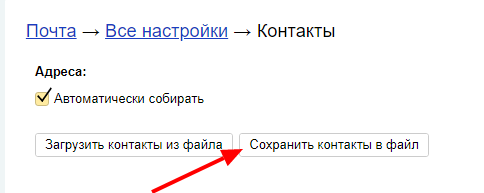
- На листи "Поштански клијент" изаберите вЦард. Ово је уобичајени формат који се може оптеретити на готово свим е-МАИЛ услугама. Ако одлучите да промените не само пријаву, већ и домен (реците, пређите из Иандека).РУ до Гмаил-а), информације се могу пренијети на други ресурс.
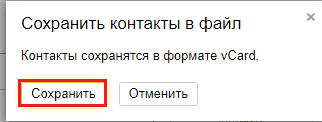
- Сачувај датотеку.
- Постоји још један начин. Идите у мапу са словима, кликните на линк "Контакти" на врху. Биће листа вашег примаоца. Кликните на "Још". Чини се да ће опција додати ову информацију датотеку.
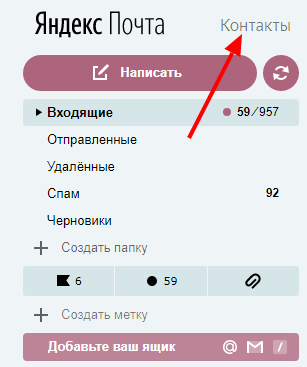
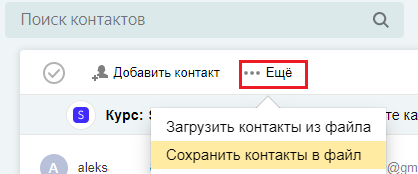
Сада имате резервну копију контаката оних људи са којима комуницирате. И можете прећи на нову адресу.
- Региструјте се у Иандеку са пријавом која вам је потребна.
- Отворите мени у којем су сачуване информације ("Геар" - Контакти).
- Кликните на "Додај из датотеке" и наведите пут до мапе у којој су информације постављене.
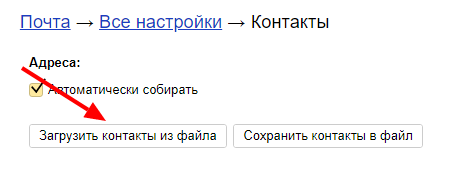
Након тога морате да пренесете поруку.
- Кликните на исти "зупчаник".
- Поинт "Пост колекција".
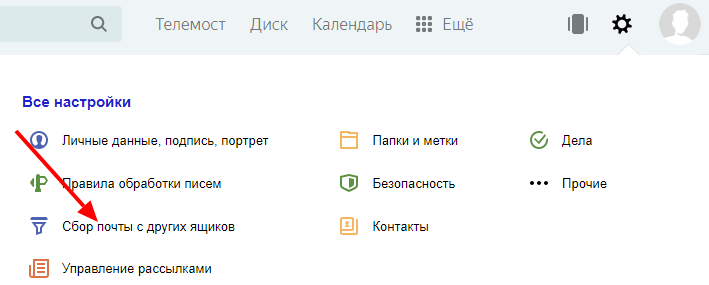
- Напишите пријаву са доменом и лозинком.
- Означите опцију "Копирајте слова са мапама".
- Дугме "Укључи колекционар". Сва преписка ће бити одложена.
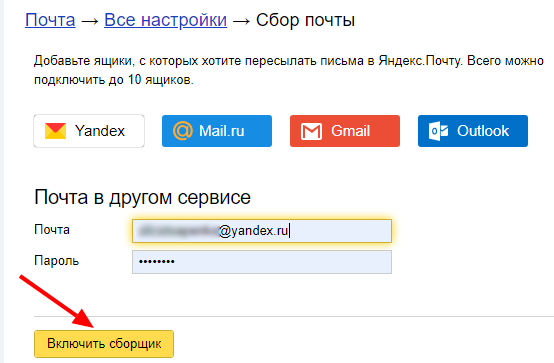
Не заборавите да упозорите приматељене у којима сте одлучили да промените е-пошту и сада шаљите поруке из ње. Писма која су дошла у "Стару" кутију биће копирана у онај који сте управо регистровали. Можете сигурно користити нови налог као да је ово ваша оригинална адреса.
Пошта.ру
Пошта.РУ - Популарна услуга руског оглашавања. У њему не можете да примате само поруке и слање порука. Постоје његова интернетска меморија, друштвена мрежа, услуга упознавања, тематски часопис за жене, хороскопе, вести и јединствени производ који се зове "Питање-оутлет". У њему свако може било шта питати и добити коментаре других корисника.
Да бисте сачували адресе поште.ру, мораш да урадиш следеће:
- Идите на главни налог.
- Отворите "Контакти".
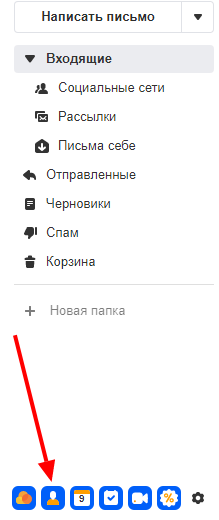
- Кликните на икону у облику три мале траке. Она је у праву на остатак дугмади.
- Изаберите "Извоз".
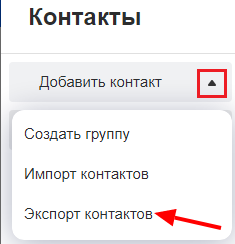
- Све можете пренијети одједном или одредити неку одвојену групу.
- У поље формата Марк вЦард.
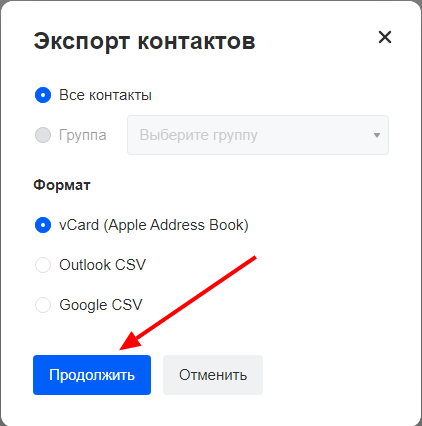
- Потврдите радњу и сачувајте датотеку.
Након тога, региструјте нову кутију. Контактима можете додати у истом менију. Само уместо "извоза" Изаберите "Увоз".
Сада укључите колекционар слова да коначно промените адресу.
- Кликните на своју пријаву. Он је лево у близини дугмета "Екит".
- Поинт "Подешавања".
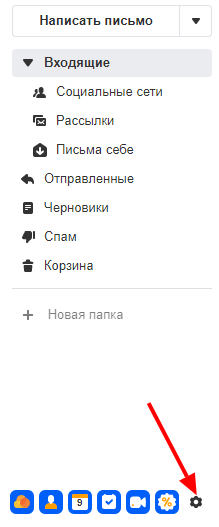
- Одељак "Пошта из осталих кутија".
- Унесите пријаву и лозинку.
- Ако је рачун који одлучите да промените није на маилу.ру, можете одабрати одређени домен. У неким од њих морате дати приступ информацијама. На пример, приликом додавања података са Гмаил-а, морате да одредите корисничко име. Систем ће вас послати на ову страницу. Тамо дозвољавам колекцију писама.
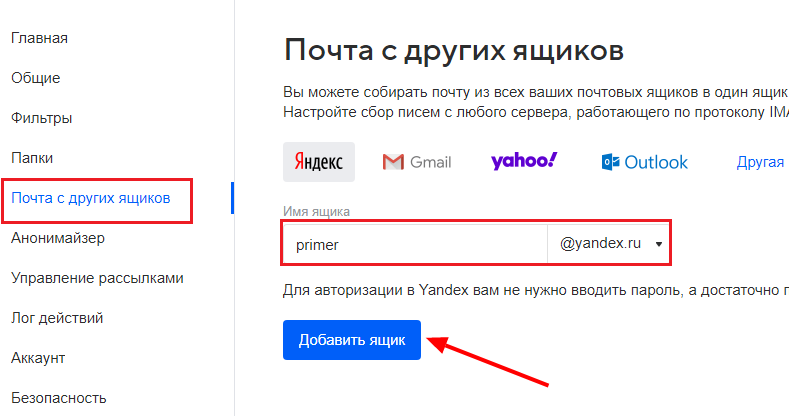
Све поруке се копирају у нови оквир. Долазна преписка ће се такође прерадити на то.
Гмаил
Ево упутства о томе како променити адресу е-поште у Гмаил-у.ЦОМ и преносите податке на други рачун. Ово је производ Гоогле-а - велики ресурс који укључује огроман сет услуга: од једноставног претраживача, у видео хостинг и Апп Сторе. Да бисте прешли на нови оквир, прво морате да сачувате адресе.
- Унесите пошту.
- Кликните на стрелицу поред дугмета "Гмаил" у левој страни.
- Поинт "Контакти".
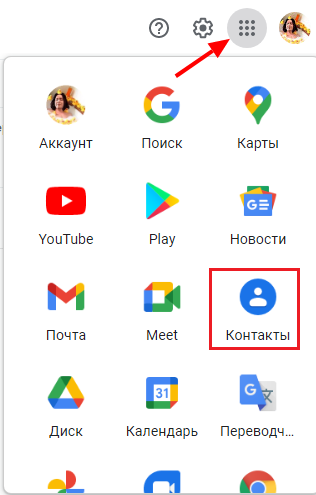
- Дугме "Више".
- Линија "извоз".
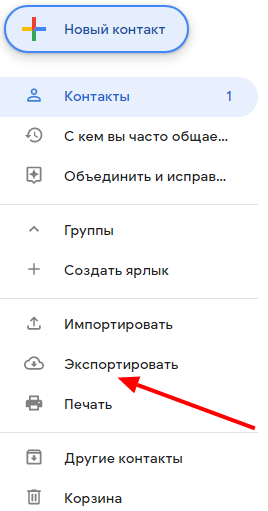
- У ажурираном дизајну, ова опција још није доступна. Ако вас користи, систем ће вам понудити да се пребаци на стару верзију сајта. Договорити се. Тамо можете видети опцију извоза притиском на дугме "Више".
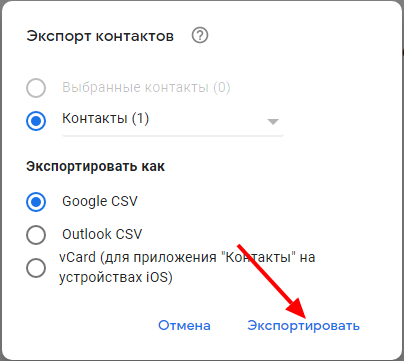
- Након регистрације новог е-поште, можете да увезете адресе у исти мени.
Сада имате још једну Гмаил пријаву. Али да би се коначно променила кутија, потребно је да пребаците сва слова. И долазне преписке такође идите на нову адресу.
- Кликните на слику опреме у врсту.
- Поинт "Подешавања".
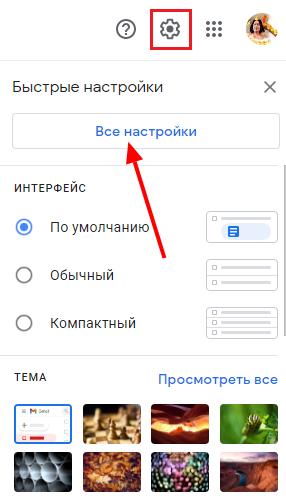
- Картица "Рачуни и увоз".
- Мени "Увоз поште и контаката". Дакле, истовремено можете пренијети примаоце без да их сачувате у посебној датотеци.
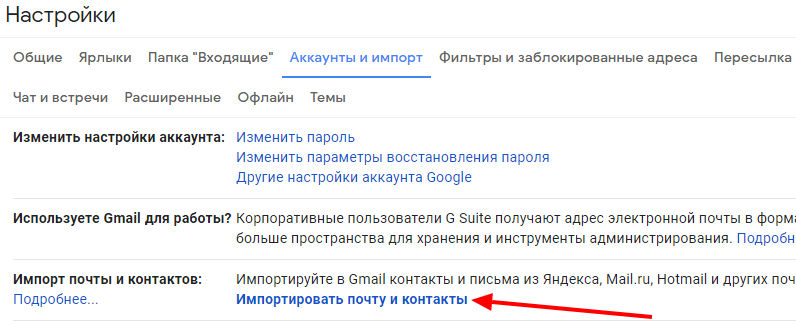
- Унесите пријаву и лозинку.
Када се слова учитавају и појављују се у мапама, можете да промените рачун и пребаците се на ново.
Информације о пошиљаоцу
У долазним порукама увек се приказују информације о пошиљаоцу. Ако приликом регистрације е-МАИЛ-а нисте навели никакве податке о себи, на терену "од кога" прималац ваших порука ће имати вашу адресу. Може се променити у оно што волиш.
- У маилу.ру, ова опција је у параметрима. Кликните на своје корисничко име, одаберите ставку "Подешавања" и идите на "Име и потпис". Можете да напишете податке пошиљаоца тамо.
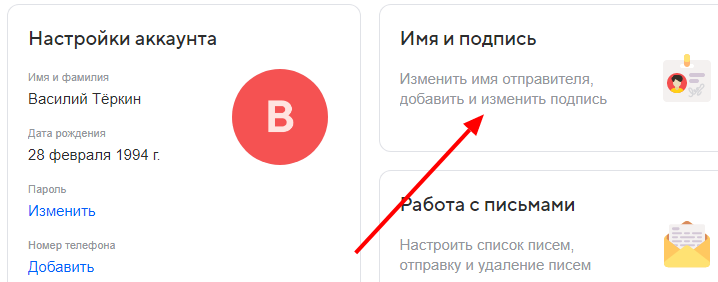
- У Иандеку је овај одељак постављен у "лични подаци, потпис, портрет". Повезивање на њему ће се приказати, јели кликните на "Геар".
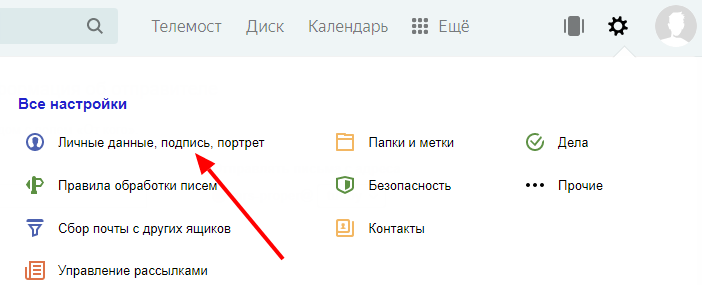
- У Гмаил-у се постављају имена пошиљатеља на следећи начин: Кликните на исти "Геар", Отвори "Подешавања", затим "Рачуни и увоз". Постаће артикала "Пошаљите писма попут" и поред њега "Промените" дугме. Напишите жељено име.
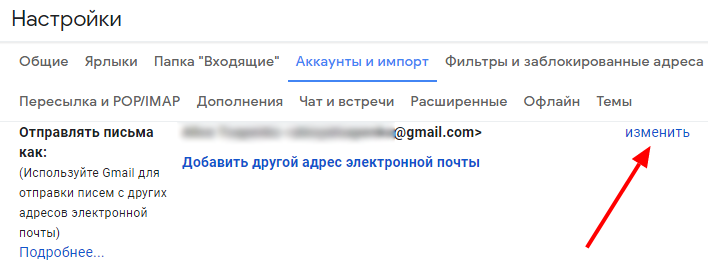
То утиче само на приказану пријаву када прималац прегледа долазне поруке. Имаћете исту кутију. Остали људи ће написати.
Ако не знате како променити адресу е-поште, то се не може учинити директно. Али тамо можете да региструјете нову и преносите слова и контакте тамо. Долазне поруке ће се такође преусмерити на Створени рачун. Испадаће се као да сте променили пријаву.
- « Зашто вам је потребно да очистите ИКОС и како то исправно
- Поступци и алати за компресије ПДФ датотеке »

